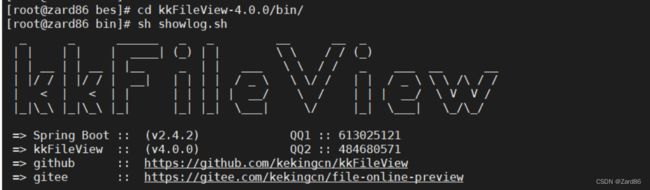在Centos7上部署落地 kkFileView 文件预览方案
一、前言
我们想在线打开文件预览的话,在日常工作中针对每一种文件去写代码实现预览太复杂了,很多兼容性问题也会出现, kkFileView 的出现就解决了这个问题。 本文为在线文档预览方案kkFileView的安装使用指南,该开源技术深受各大企业的青睐,企业通过内部高速局域网部署会有更好的使用体验。
二、kkFileView介绍
kkFileView 为文件文档在线预览的开源技术解决方案,该项目使用流行的spring boot搭建,且易上手和部署,基本支持主流办公文档的在线预览,如doc,docx,xls,xlsx,ppt,pptx,pdf,txt,zip,rar,图片,视频,音频等等,下面是相关网址以及项目特性:
kkFileView 官网
kkFileView 码云地址官网
kkFileView github地址官网
三、kkFileView安装
1、root用户下将 kkFileView-4.0.0.tar.gz 上传到服务器 ,使用命令 tar -zxvf kkFileView-4.0.0.tar.gz 解压,开放 8012 端口。
2、root用户下解压后进入 kkFileView-4.0.0/bin 目录,第一次启动可以直接输入sh startup.sh 开始安装,安装完毕自动启动。
安装过程中会下载需要的组件需要输入y 继续确定安装,如果是离线安装,可下载好相应离线包,上传后解压安装,本文附带程序安装包以及各种依赖包的下载地址,在文章下方点击链接下载。
3、安装字体:若不安装字体转化出的pdf文件可能会因为缺少字体乱码(字体离线包在文章链接中可下载)。
将下载的字体fonts.zip上传到 /usr/share/fonts 目录解压后执行命令 mkfontscale 若 mkfontscale 提示没有命令则先 yum install mkfontscale 安装命令 , 再分别依次执行 mkfontscale、mkfontdir、fc-cache 命令。
4、安装完成后 kkFileView-4.0.0/bin/ 目录下使用命令 ./showlog.sh 查看日志输出信息访问服务演示页。日志信息出现:kkFileView 服务启动完成,耗时:****s,演示页请访问: http://127.0.0.1:8012,则表示安装启动成功。
5、安装启动过程中如果提示报错信息【找不到office组件,请确认office.home配置是否有误 】,则需要下载LibreOffice组件安装,这里我们采用阿帕奇的openOffice, 下载Apache_OpenOffice_4.1.12_Linux_x86-64_install-rpm_zh-CN.tar.gz 上传服务器,然后用tar -zxvf 解压后进入zh-CN目录下的RPMS目录执行 rpm -ivh *.rpm 命令进行安装。
安装完后,再进入RPMS的下一层目录desktop-integration,只要选择一个即可,我们选择redhat安装。
[root@zard86 desktop-integration]# rpm -ivh openoffice4.1.12-redhat-menus-4.1.12-9809.noarch.rpm
![]()
OpenOffice安装目录如下所示:
安装完启动 openoffice,启动命令如下,不加&就只是临时启动↓:
soffice -headless -accept="socket,host=127.0.0.1,port=8100;urp;" -nofirststartwizard &
安装OpenOffice后,进入kkFileView-4.0.0目录下的config, 修改application.properties文件,配置office.home
修改完成后,再回到kkFileView-4.0.0/bin/ 执行 sh startup.sh 启动服务
输入sh showlog.sh 查看启动结果
# 文件演示界面以及接入使用的方法如下图中所示:
var url = 'http://127.0.0.1:8080/file/test.txt'; //要预览文件的访问地址
window.open('http://127.0.0.1:8012/onlinePreview?url='+encodeURIComponent(base64Encode(url)));
var fileUrl =url1+"|"+"url2";//多文件使用“|”字符隔开
window.open('http://127.0.0.1:8012/picturesPreview?urls='+encodeURIComponent(base64Encode(fileUrl)));
# 本文中用到的离线文件包下载地址:
链接:https://pan.baidu.com/s/1AQG-wG4KTEjVWXEIqdGhzA
提取码:8181